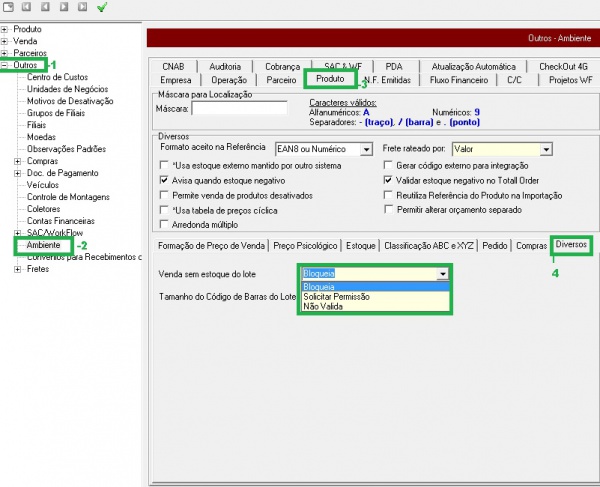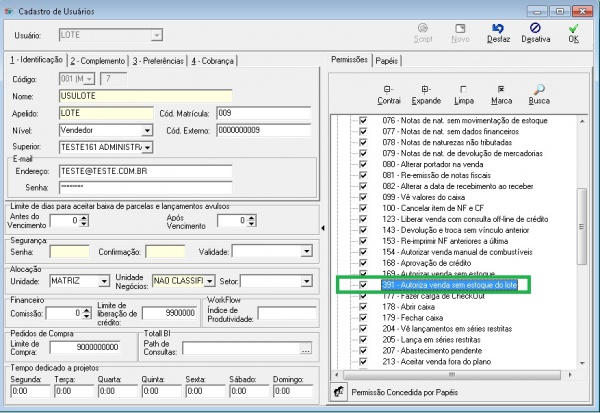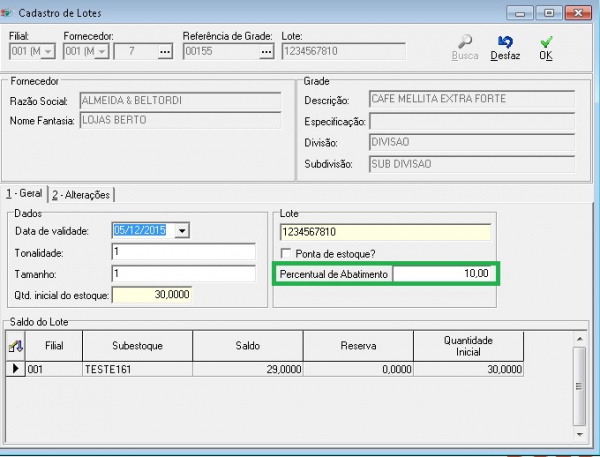Mudanças entre as edições de "Vendas através do código do Lote"
(→Objetivo) |
(→Objetivo) |
||
| Linha 15: | Linha 15: | ||
* Permitir Opção de validação do estoque do lote. | * Permitir Opção de validação do estoque do lote. | ||
* Calcular o percentual de abatimento no lote | * Calcular o percentual de abatimento no lote | ||
| + | |||
| + | == Configuração == | ||
| + | Para efetuar a configuração do lote será necessário efetuar algumas alterações onde inclui permissões e alterações no TTConfig, segue abaixo o processo de configuração. | ||
| + | |||
| + | === Configuração TTConfig === | ||
| + | Para efetuar a configuração do TTConfig será necessário efetuar o seguinte passo: | ||
| + | ==== Tamanho do Código de barras Lote: ==== | ||
| + | <br /> | ||
| + | * Abra o TTConfig. | ||
| + | * Acesse o seguinte caminha, Outros -> Ambiente -> Produto -> Diversos. | ||
| + | * No Campo Tamanho do Código de Barras, informe o valor desejado, | ||
| + | nesse caso foi informado 10, conforme imagem abaixo: | ||
| + | <br /> | ||
| + | <br /> | ||
| + | [[Arquivo:Projeto1901_1.jpg|600x600px]] | ||
| + | <br /> | ||
| + | <br /> | ||
| + | |||
| + | Informativo: Esse campo deverá conter o tamanho do código do lote, para poder identificar o lote do produto e assim lançar o mesmo na venda, ou seja se o tamanho do campo for 10 e na venda for informado um lote com o tamanho de 8 caracteres o sistema não reconhecerá que o código lançado é um lote e sucessivamente não irá lançar o produto na venda. | ||
| + | Observação: Após ter configurado caso não possua será necessário cadastrar os lotes para o tamanho informado para que seja possível lançar os produtos via o código do lote, é extremamente crucial que o código do lote seja do mesmo tamanho informado no campo acima. | ||
| + | |||
| + | ==== Venda sem Estoque do Lote: ==== | ||
| + | <br /> | ||
| + | * Abra o TTConfig | ||
| + | * Acesse o Seguinte caminho, Outros -> Ambiente -> Produto -> Diversos. | ||
| + | * No Campo Venda Sem Estoque do lote, informe a opção desejada, conforme a imagem abaixo: | ||
| + | <br /> | ||
| + | <br /> | ||
| + | [[Arquivo:Projeto1901_2.jpg|600x600px]] | ||
| + | <br /> | ||
| + | <br /> | ||
| + | |||
| + | * Opções a selecionar: | ||
| + | ** Bloqueia: Caso não exista estoque no lote ao tentar finalizar apresentará uma mensagem informando que não existe estoque e não permitirá conclusão da venda. | ||
| + | ** Solicita Permissão: Ao informar um produto com lote sem estoque ao tentar finalizar a venda do mesmo o sistema irá exigir que seja informado o superviso para dar continuidade a venda. | ||
| + | ** Não Valida: Irá permitir vendas sem estoque para o lote, ou seja não efetuará a validação do estoque para os lotes. | ||
| + | |||
| + | === Configuração TTBackoffice: === | ||
| + | Para efetuar a configuração no TTBackoffice será necessário efetuar o processo a seguir: | ||
| + | |||
| + | ==== Permissão Usuário: ==== | ||
| + | <br /> | ||
| + | Caso tenha sido informado no TTConfig a opção Solicita permissão será necessário que o usuário tenha a permissão 391 Autoriza venda sem estoque do lote, para isso será necessário efetuar o processo a seguir: | ||
| + | * Abra o TTBackoffice | ||
| + | * Acesse o seguinte caminho, Principal-> Usuário -> Cadastro | ||
| + | * Selecione o usuário desejado, na guia permissões efetue a busca pela autorização 391, ao selecionar essa autorização permite que o usuário de continuidade a vendas que não possuem estoque no lote lançado. | ||
| + | <br /> | ||
| + | <br /> | ||
| + | [[Arquivo:Projeto1901_3.jpg|600x600px]] | ||
| + | <br /> | ||
| + | <br /> | ||
| + | |||
| + | ==== Abatimento do Lote ==== | ||
| + | |||
| + | O abatimento do lote serve para adicionar um desconto no lote especifico, ou seja se um produto com o valor de 100 reais possuir um lote com abatimento de 20 ao lançar o lote especifico para o produto o valor do produto passa a ser de 80 reais. | ||
| + | Observação: Esse abatimento não irá entrar nas validações de desconto e acréscimo do plano no TTOrder e também caso o produto tenha promoção e tenha abatimento será dado a promoção e em cima do valor da promoção será efetuado o abatimento estipulado. | ||
| + | Para adicionar o Abatimento em um lote efetue o seguinte processo: | ||
| + | |||
| + | * Abra o TTBackoffice. | ||
| + | * Acesse o seguinte caminho,Principal-> Produtos-> lotes-> | ||
| + | * Informe um lote existente ou crie um novo. | ||
| + | * no campo informe o valor do Abatimento desejado, Lembrando que o valor é em percentual, e o valor deverá está entre 0 e 100, veja imagem abaixo: | ||
| + | <br /> | ||
| + | <br /> | ||
| + | [[Arquivo:Projeto1901_4.jpg|600x600px]] | ||
| + | <br /> | ||
| + | <br /> | ||
| + | |||
| + | Após as configurações o sistema estará preparado para efetuar o processo de informar o produto através do código do lote e calcular o abatimento do mesmo. | ||
| + | |||
| + | |||
| + | === Configuração Checkout: === | ||
| + | Para efetuar a configuração do Totall Checkout efetue o seguinte processo. | ||
| + | * Com o Checkout Aberto e configurado.[[Commerce CheckOut]] | ||
| + | * Acesse o seguinte caminho, F5 -> F8 -> F (Outras funções) -> Configurações -> Ambiente-> Guia Atendimento. | ||
| + | * Selecione a opção Estoque negativo referente aos lotes, Com essa opção marcada não será enviado ao banco às informações de lote, Conforme imagem abaixo: | ||
| + | Observação: Essa nova configuração também irá mostrar as restrições de estoque do lote em uma tabela diferente quando for finalizar a venda. As restrições do lote em ponta de estoque também houve separação. | ||
| + | <br /> | ||
| + | <br /> | ||
| + | [[Arquivo:Projeto1901_5.jpg|600x600px]] | ||
| + | <br /> | ||
| + | <br /> | ||
| + | |||
| + | * Opções a selecionar: | ||
| + | ** Bloqueia: Caso não exista estoque no lote ao tentar finalizar apresentará uma mensagem informando que não existe estoque e não permitirá conclusão da venda. | ||
| + | ** Testa: Ao informar um produto com lote sem estoque ao tentar finalizar a venda do mesmo o sistema irá exigir que seja informado o superviso para dar continuidade a venda. | ||
| + | ** Aceita: Irá permitir vendas sem estoque para o lote, ou seja não efetuará a validação do estoque para os lotes. | ||
Edição das 10h29min de 9 de dezembro de 2014
| Características | |
| Data Criação: 09/12/2014 | |
| Disponível desde a versão do Commerce: 5.2Ar00 Disponível desde a versão do Checkout : 5.3Ar00 | |
| Última Atualização: 09/12/2014 | |
| Alterado na versão: xx |
Índice
Objetivo
- Informar produto em vendas por Lote.
- Permitir Opção de validação do estoque do lote.
- Calcular o percentual de abatimento no lote
Configuração
Para efetuar a configuração do lote será necessário efetuar algumas alterações onde inclui permissões e alterações no TTConfig, segue abaixo o processo de configuração.
Configuração TTConfig
Para efetuar a configuração do TTConfig será necessário efetuar o seguinte passo:
Tamanho do Código de barras Lote:
- Abra o TTConfig.
- Acesse o seguinte caminha, Outros -> Ambiente -> Produto -> Diversos.
- No Campo Tamanho do Código de Barras, informe o valor desejado,
nesse caso foi informado 10, conforme imagem abaixo:
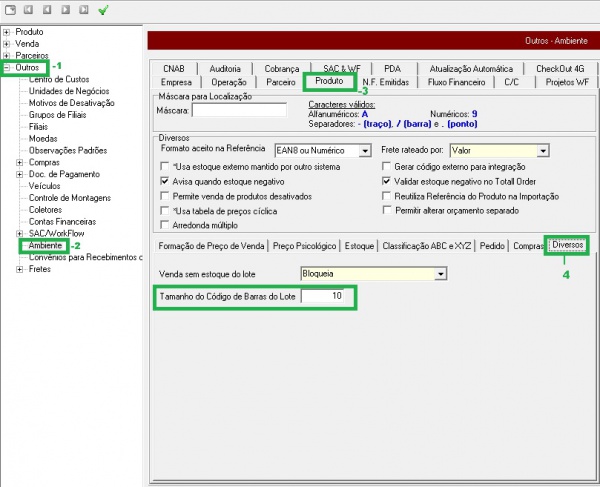
Informativo: Esse campo deverá conter o tamanho do código do lote, para poder identificar o lote do produto e assim lançar o mesmo na venda, ou seja se o tamanho do campo for 10 e na venda for informado um lote com o tamanho de 8 caracteres o sistema não reconhecerá que o código lançado é um lote e sucessivamente não irá lançar o produto na venda. Observação: Após ter configurado caso não possua será necessário cadastrar os lotes para o tamanho informado para que seja possível lançar os produtos via o código do lote, é extremamente crucial que o código do lote seja do mesmo tamanho informado no campo acima.
Venda sem Estoque do Lote:
- Abra o TTConfig
- Acesse o Seguinte caminho, Outros -> Ambiente -> Produto -> Diversos.
- No Campo Venda Sem Estoque do lote, informe a opção desejada, conforme a imagem abaixo:
- Opções a selecionar:
- Bloqueia: Caso não exista estoque no lote ao tentar finalizar apresentará uma mensagem informando que não existe estoque e não permitirá conclusão da venda.
- Solicita Permissão: Ao informar um produto com lote sem estoque ao tentar finalizar a venda do mesmo o sistema irá exigir que seja informado o superviso para dar continuidade a venda.
- Não Valida: Irá permitir vendas sem estoque para o lote, ou seja não efetuará a validação do estoque para os lotes.
Configuração TTBackoffice:
Para efetuar a configuração no TTBackoffice será necessário efetuar o processo a seguir:
Permissão Usuário:
Caso tenha sido informado no TTConfig a opção Solicita permissão será necessário que o usuário tenha a permissão 391 Autoriza venda sem estoque do lote, para isso será necessário efetuar o processo a seguir:
- Abra o TTBackoffice
- Acesse o seguinte caminho, Principal-> Usuário -> Cadastro
- Selecione o usuário desejado, na guia permissões efetue a busca pela autorização 391, ao selecionar essa autorização permite que o usuário de continuidade a vendas que não possuem estoque no lote lançado.
Abatimento do Lote
O abatimento do lote serve para adicionar um desconto no lote especifico, ou seja se um produto com o valor de 100 reais possuir um lote com abatimento de 20 ao lançar o lote especifico para o produto o valor do produto passa a ser de 80 reais. Observação: Esse abatimento não irá entrar nas validações de desconto e acréscimo do plano no TTOrder e também caso o produto tenha promoção e tenha abatimento será dado a promoção e em cima do valor da promoção será efetuado o abatimento estipulado. Para adicionar o Abatimento em um lote efetue o seguinte processo:
- Abra o TTBackoffice.
- Acesse o seguinte caminho,Principal-> Produtos-> lotes->
- Informe um lote existente ou crie um novo.
- no campo informe o valor do Abatimento desejado, Lembrando que o valor é em percentual, e o valor deverá está entre 0 e 100, veja imagem abaixo:
Após as configurações o sistema estará preparado para efetuar o processo de informar o produto através do código do lote e calcular o abatimento do mesmo.
Configuração Checkout:
Para efetuar a configuração do Totall Checkout efetue o seguinte processo.
- Com o Checkout Aberto e configurado.Commerce CheckOut
- Acesse o seguinte caminho, F5 -> F8 -> F (Outras funções) -> Configurações -> Ambiente-> Guia Atendimento.
- Selecione a opção Estoque negativo referente aos lotes, Com essa opção marcada não será enviado ao banco às informações de lote, Conforme imagem abaixo:
Observação: Essa nova configuração também irá mostrar as restrições de estoque do lote em uma tabela diferente quando for finalizar a venda. As restrições do lote em ponta de estoque também houve separação.
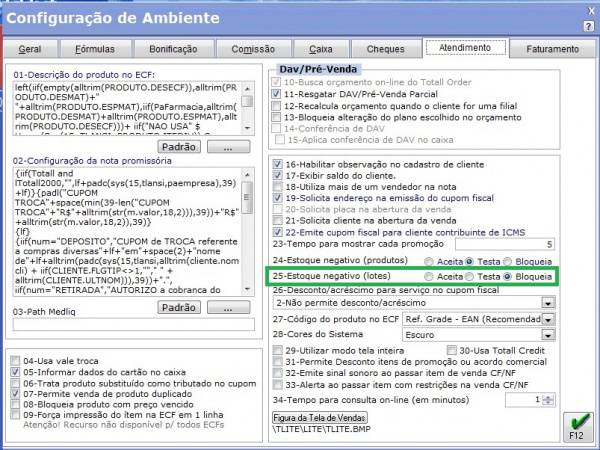
- Opções a selecionar:
- Bloqueia: Caso não exista estoque no lote ao tentar finalizar apresentará uma mensagem informando que não existe estoque e não permitirá conclusão da venda.
- Testa: Ao informar um produto com lote sem estoque ao tentar finalizar a venda do mesmo o sistema irá exigir que seja informado o superviso para dar continuidade a venda.
- Aceita: Irá permitir vendas sem estoque para o lote, ou seja não efetuará a validação do estoque para os lotes.